آموزش کامل ریست کردن و آپدیت بایوس (UEFI BIOS)
بایوس سیستم دارای تنظیماتی است که برای راه اندازی سیستم ، نگهداری تاریخ و ساعت و... از اهمیت بالایی برخوردار است ، ممکن است به دلایلی این تنظیمات تغییر پیدا کند و از حالت عادی خارج شود ، اینجاست که باید تنظیمات بایوس را به حالت تنظیمات پیشفرض ببرید.
همچنین در مواردی احتیاج پیدا میکنید که بایوس سیستم خود را بروزرسانی کنید تا عملکرد آن را بهتر کرده و مشکلات مربوط به بایوس را تا حد زیادی برطرف کنید ، در بسیاری از مواقع ویروس ها به بایوس سیستم حمله کرده و این حمله از این جهت مورد اهمیت است که توسط آنتی ویروس ها نیز قابل تشخیص نیستند پس بنابر این بهتر است که بایوس را آپدیت کنید.
در این مقاله در مورد ریست کردن تنظیمات بایوس و همچنین بروزرسانی بایوس صحبت خواهیم کرد.
دسترسی به بایوس
اولین کاری که باید انجام گیرد دسترسی به بایوس است. اگر سیستم عامل را نصب نکرده اید این کار آسان خواهد بود زیرا به طور خودکار به منو بایوس خواهید رفت و اگر سیستم عاملی نصب است بستگی به سازنده مادربرد ورود به بایوس متفاوت خواهد بود.
مقاله " چگونگی ورود به بایوس کامپیوتر و لپ تاپ " را مطالعه کنید.
1) ریست کردن بایوس و بازگشت تنظیمات به حالت پیشفرض
پس از ورود به بایوس سیستم از صفحه کلید دکمه F9 را فشار داده تا پیغام Load optimized defaults ظاهر شود ، با دکمه های جهت نما بر روی Yes رفته و دکمه اینتر را فشار دهید.
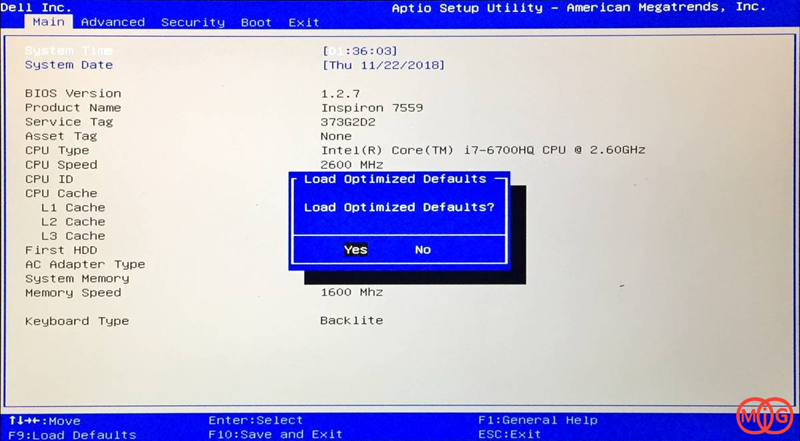
دقت کنید تنظیم مجدد بایوس داده های شما را پاک نمیکند بلکه گزینه های بایوس را به حالت پیشفرض خواهد برد. با تغییر گزینه های اجرای بوت ممکن است سیستم عامل شما اجرا نگردد که باید آنرا از قسمت Boot مجدد تنظیم کنید.
در نهایت دقت داشته باشید که بازنشانی تنظیمات بایوس مشکلات سیستم عامل شما را حل نخواهد کرد و هیچ ربطی به مشکلات سیستم عامل ندارد ، فقط میتواند در گزینه های اجرای بوت شما تاثیر گذار باشد یا اینکه در هنگام بالا آمدن سیستم تا قبل از اینکه سیستم عامل اجرا شود مشکلی وجود داشته باشد با بازنشانی آن مشکل را رفع کنید.
2) بروزرسانی بایوس
بایوس با هر بار روشن شدن کامپیوتر شروع به کار میکند. بایوس با بررسی اجزای سخت افزاری اصلی مانند پردازنده ، Ram ، مادربرد ، کارت صدا و... بررسی میکند که آیا هر کدام از این قطعات به درستی کار میکند و آیا دارای خطا است یا خیر.
در صورتی که هیچ خطایی یافت نشد کامپیوتر به کار خود ادامه میدهد ولی در صورتی که خطایی را پیدا کرد با اعلام آن خطا در صفحه اول شورع کار کامپیوتر یا اعلام بوق های ممتد آن را به شما اعلام خواهد کرد و از ادامه کار با کامپیوتر جلوگیری میکند.
چند سال پیش تولید کنندگان مادربورد با مشارکت مایکروسافت و اینتل جایگزینی برای تراشه های سنتی BIOS به نام UEFI (Unified Extension Firmware Interface) را معرفی کردند که به دلیلی آشنایی اکثر مردم به BIOS آنرا UEFI BIOS نامیدند.
تولید کنندگان بایوس معمولا بروزرسانی های جدیدی را هر بار برای بایوس ارائه میکنند تا از پردازنده ها و حافظه های جدید پیشتبانی کند و اشکالات رایج در بایوس را حل کند. همچنین حملات مخربی بر روی بایوس انجام خواهد شد که با بروزرسانی بایوس میتوان از این اقدامات مخربانه جلوگیری کرد ، این حملات توسط آنتی ویروس ها شناسایی نخواهد شد.
قبل از اینکه بایوس را ارتقا دهیم باید بررسی کنیم که آیا احتیاج به بروزرسانی نسخه جدید بایوس هست یا خیر. سادترین راه برای پیدا کردن نسخه بایوس این است که در ویندوز دکمه های Win+R را همزمان فشار داده تا Run باز شود ، سپس عبارت msinfo32 را تایپ کرده و بر روی OK کلیک کنید.
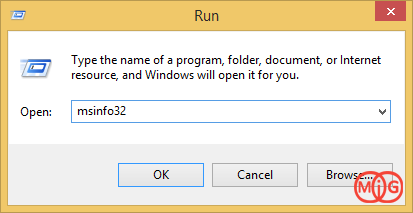
از سمت راست زیر قسمت Processor اطلاعات بایوس شما نمایش داده خواهد شد.
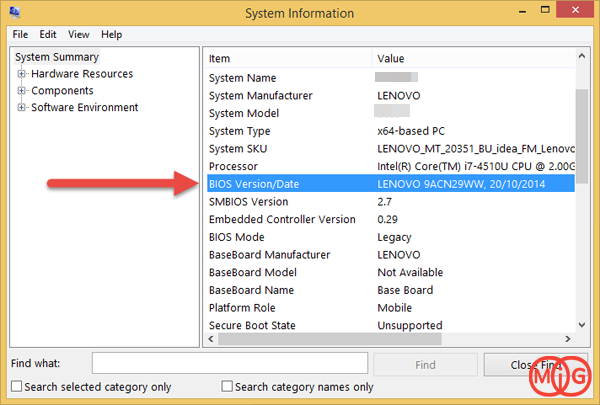
شماره نسخه به همراه تاریخ را بر روی برگه ای نوشته و به وبسایت تولید کننده بایوس مراجعه کنید و بررسی کنید که آیا بایوس شما آخرین نسخه است یا خیر.
چگونگی ارتقا بایوس به صورت خودکار
هنگامی که رایانه خود را روشن میکنید باید وارد بایوس شوید که راهنمای ورود به بایوس را از اینجا مطالعه کنید.
معمولا برخی از مادربردها در تنظیمات خود گزینه ای دارند تا کاربران بتوانند از طریق اتصال به اینترنت آخرین نسخه بایوس را بررسی و بروزرسانی کنند.
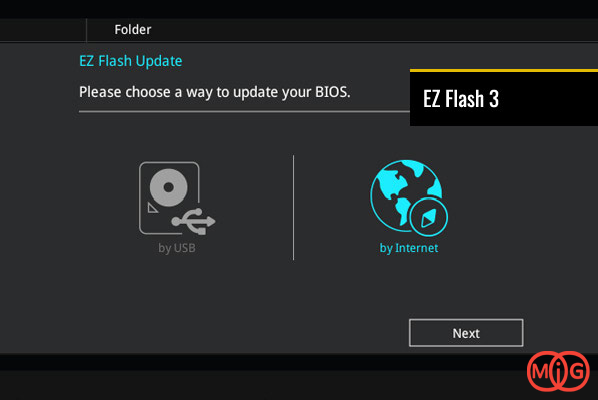
این گزینه کار کاربران را برای بروزرسانی بسیار آسان میکند.
چگونگی ارتقا بایوس به صورت دستی
اگر مادربرد شما از گزینه آپدیت در تنظیمات بایوس پشتیبانی نمیکند باید از روش دستی استفاده کنید که در اکثر مادربردها هم همین روش انجام میگیرد.
به وبسایت تولید کننده بایوس خود مراجعه کنید ، آخرین نسخه بروزرسانی بایوس را پیدا کرده و فایل آن را دانلود کنید.
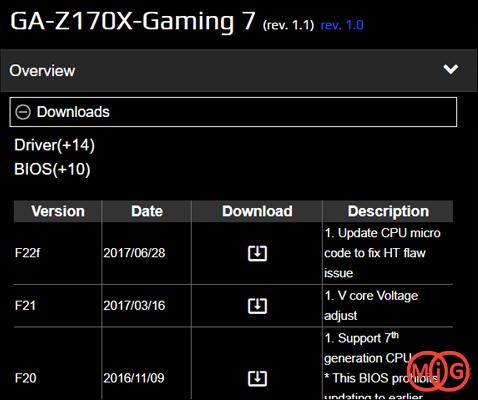
فایل دانلودی معمولا فشرده است که باید محتویات آنرا بر روی فلش مموری خود کپی کنید.
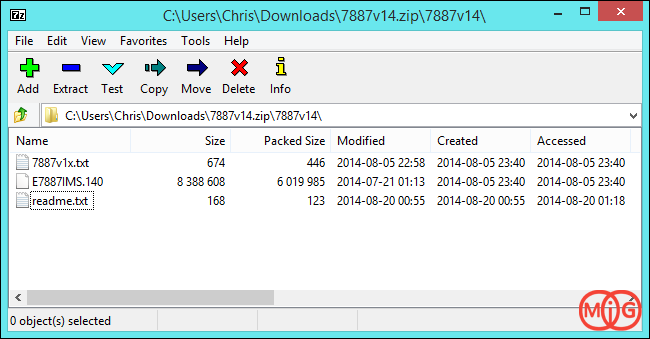
فلش مموری خود را به عنوان بوت اول انتخاب کنید تا فلش مموری بوت شود ، مراحل بروزرسانی را انجام دهید ، ممکن است این مراحل کمی طول بکشد.
پس از اتمام فرایند بروزرسانی رایانه خود را مجدد راه اندازی کنید.

چگونگی ارتقا بایوس توسط فایل exe
جالب است بدانید برخی از تولیدکنندگان به کاربران امکانی را میدهند تا بتوانند UEFI را از داخل ویندوز و توسط یک فایل exe بروزرسانی کنند ، ولی پیشنهاد ما برای جلوگیری از هر گونه مشکل بروزرسانی از طریق دو روش قبلی است.
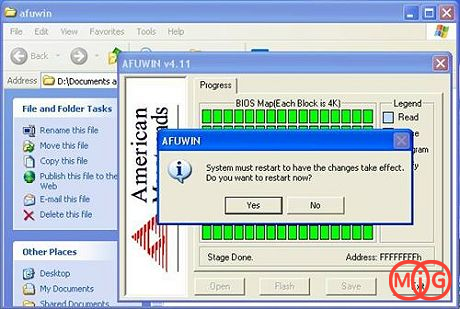


)

مشاهده نظرات بیشتر...